Zdalne udostępnianie pulpitu i dostęp są wspaniałefunkcje wsparcia, prezentacji, spotkań, udostępniania, a jeśli nie, to zabawa. Wcześniej omawialiśmy 5 najlepszych klientów zdalnego dostępu dla systemu operacyjnego Windows, w tym cudownie prosty program, TeamViewer. Chociaż jest opłacony za użytek komercyjny,edycja osobista jest całkowicie darmowa bez żadnych ograniczeń. Zgodnie ze swoją tradycją zespół TeamViewer uruchomił równie wspaniałą aplikację na iPhone'a / iPoda Touch, która znów jest darmowa do użytku osobistego.
Ci z naszych czytelników, którzy nie są zaznajomieniTeamViewer, to aplikacja Windows / Mac, która umożliwia zdalny dostęp i kontrolę twojego pulpitu za pośrednictwem innego komputera. Dzięki aplikacji na iPhone'a / iPoda Touch ta funkcja jest również dostępna w iDevice.
Po uruchomieniu aplikacji na urządzeniupo raz pierwszy uruchomienie zajmie trochę czasu, w trakcie którego aplikacja określi dostępność połączenia internetowego i wyświetli interfejs połączenia.

Podobnie jak w aplikacji komputerowej TeamViewer,musisz podać identyfikator i hasło TeamViewer na komputerze docelowym, a następnie stuknij Połącz z partnerem. Połączenie zostanie uwierzytelnione i ustanowione, po czym użytkownik otrzyma szybkie instrukcje dotyczące korzystania z interfejsu i nawigacji po nim.
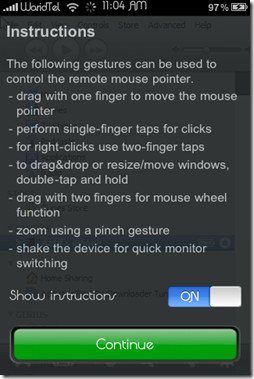
Aby poruszać się po aplikacjiprzeciągnij palcem po ekranie iDevice. Wskaźnik myszy podąży za nimi. Pojedyncze kliknięcia są rozpoznawane po dotknięciu ekranu jednym palcem, a kliknięcie prawym przyciskiem wymaga dwóch dotknięć palcem. Opcjonalnie możesz kliknąć ikonę myszy w pobliżu krawędzi ekranu, aby kliknąć prawym przyciskiem myszy. Aplikacja wyróżnia się rozpoznawaniem dotknięć wielodotykowych do rejestrowania kliknięć w menu kontekstowym. Powiększanie widoku to standardowy styl iPhone'a, tzn. Działanie szczypania. Przeciąganie i upuszczanie akcji jest również możliwe poprzez dotknięcie i przytrzymanie.
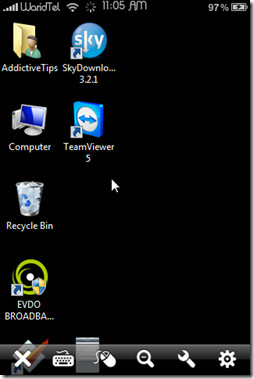
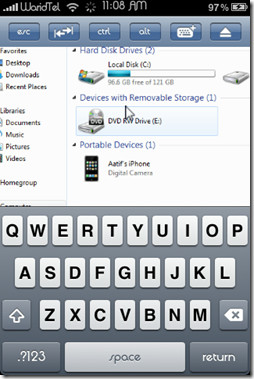
Mysz, jak wspomniano wcześniej, wykonuje funkcję kliknięcia prawym przyciskiem myszy.
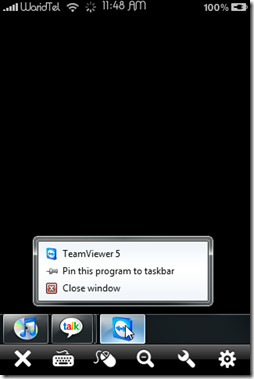
Ikona lupy przełącza się między dwoma poziomami powiększenia; twój obecny wybór i maksymalne oddalenie. Ikona klucza umożliwia zdalny restart i wyłącza opcje zdalnego wprowadzania.
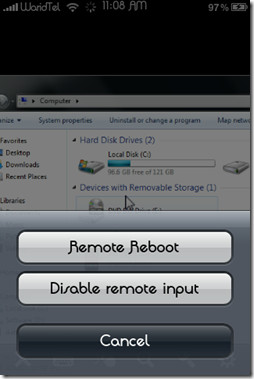
Wreszcie ostatnia ikona otwiera panel ustawieńdla samej aplikacji, w której masz opcje takie jak rozdzielczość ekranu, jakość, wyświetlanie zdalnej tapety lub nie, wyświetlanie paska stanu itp. Poprawienie tych ustawień może zwiększyć płynność przeglądania i wpłynąć na zużycie przepustowości, do którego wkrótce wrócimy . Jednak w naszych testach okazało się, że interfejs jest dość responsywny i płynny przy domyślnych ustawieniach, bez zauważalnych opóźnień.
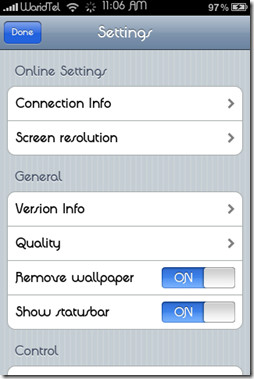
Odkryliśmy również, że TeamViewer na iPhone'a imponująco wspiera funkcje systemu Windows 7, takie jak Aero-Peek, jak widać na zrzucie ekranu poniżej.
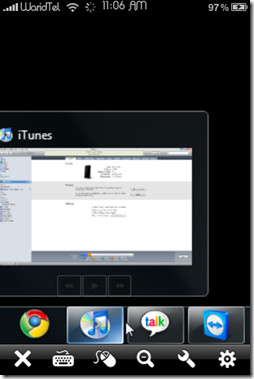
Aplikacja jest ogólnie bardzo przyjemna w pracy i nie stwarza żadnych przeszkód w naszym doświadczeniu. Sprawdź niektóre z naszych zrzutów ekranu poniżej.
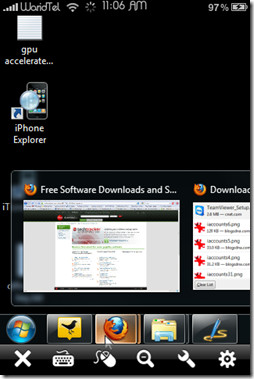
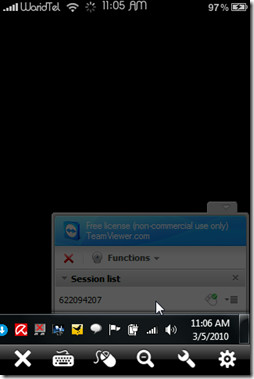
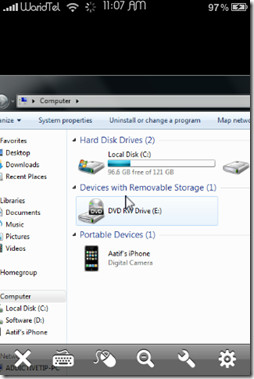
Wniosek: TeamViewer na iPhone to wspaniała aplikacja, którą musisz mieć, jeśli chcesz mieć zdalny dostęp do komputera PC lub Mac z iDevice. Jest gładki, z ładnym zestawem funkcji i absolutnie bezpłatny do użytku osobistego. Należy zwrócić uwagę na przepustowośćproblem konsumpcji. Ponieważ połączenie zdalne jest nawiązywane za pośrednictwem Internetu, koniecznie poniesiesz ogromne koszty danych komórkowych, jeśli nie masz nieograniczonego planu. Z naszego doświadczenia wynika, że ta aplikacja działa najlepiej z Wi-Fi. 3G powinno być w porządku, pod warunkiem, że masz dobry odbiór, ale w przypadku EDGE nasze wyniki są raczej słabe ze względu na znacznie niższe pasma oferowane przez protokół EDGE.
TeamViewer na iPhone współpracuje z iPodem Touch i iPhone'em z systemem OS 2.2.1 lub nowszym. Darmowa wersja aplikacji komputerowej jest dostępna zarówno na komputery PC, jak i Mac.
Uwaga: w AppStore dostępna jest również wersja płatna do użytku komercyjnego, która kosztuje 99,99 USD.
TeamViewer iTunes Link











Komentarze